让动态壁纸点亮你的屏幕
在追求个性化的今天,静态壁纸已无法满足年轻人对手机界面的期待,动态的GIF壁纸凭借其趣味性和视觉冲击力,逐渐成为潮流,许多人仍不清楚如何将GIF文件设置为手机壁纸,本文将详细拆解操作步骤,并解答常见问题,帮助用户轻松实现屏幕动态化。
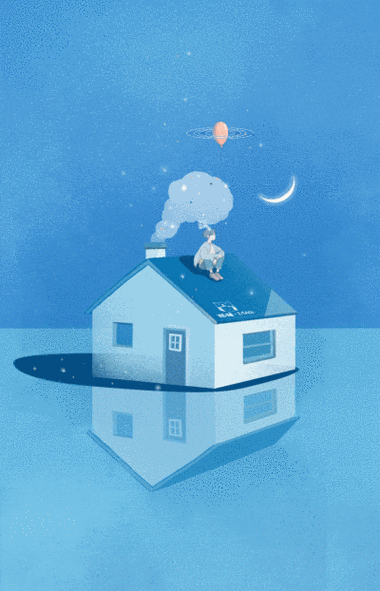
准备工作:确保设备支持动态壁纸
并非所有手机型号都默认支持GIF设为壁纸,部分品牌需借助第三方工具,以下是两种常见情况:
- 原生支持动态壁纸的机型:如部分安卓系统(EMUI、ColorOS等)和iPhone(iOS 16及以上版本)可直接通过系统设置实现。
- 需借助应用的机型:若系统无内置功能,可通过应用商店下载动态壁纸工具(如“LiveWallpaper”“GIF Live Wallpaper”等),优先选择评分高、下载量大的应用以保证安全性。
注意事项:
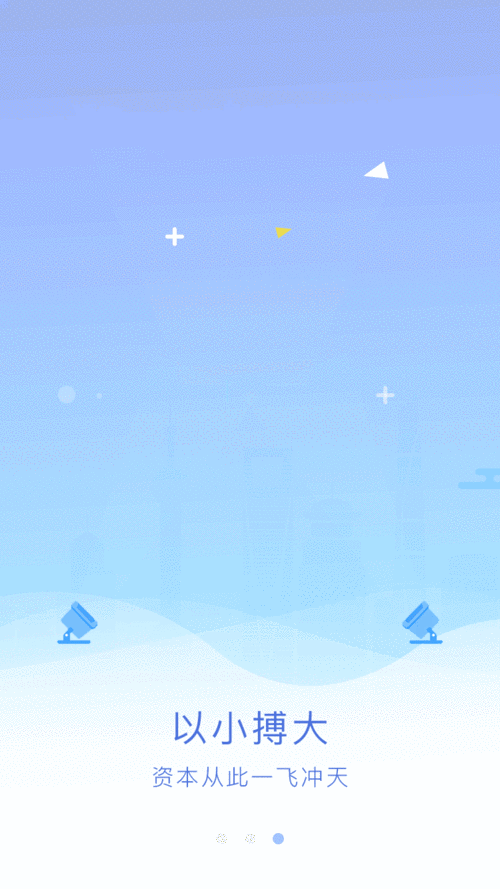
- 确认GIF文件清晰度与手机屏幕分辨率匹配,避免拉伸模糊;
- 动态壁纸可能增加电量消耗,建议根据使用场景调整设置。
安卓系统设置教程
不同品牌操作略有差异,但核心逻辑相似,以主流系统为例:
方法1:通过系统相册直接设置
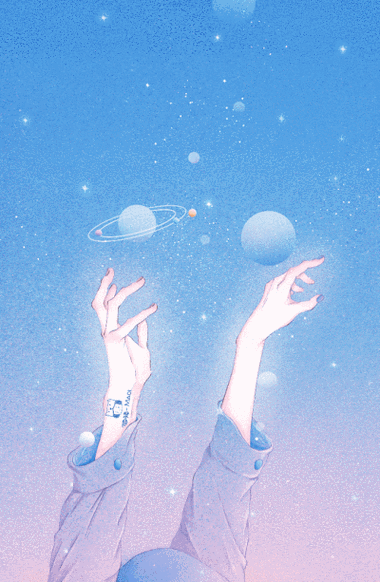
- 保存目标GIF至手机相册;
- 打开相册,找到GIF文件并点击“更多”选项;
- 选择“设为壁纸”,调整显示区域后确认即可。
方法2:使用动态壁纸应用
若系统不支持直接设置,可按以下步骤操作:
- 下载并安装可靠的动态壁纸应用;
- 打开应用,导入本地GIF文件或从平台选择资源;
- 点击“应用壁纸”,根据提示完成权限授权。
常见问题:
- 为何设置后GIF不动?:检查是否开启“省电模式”,该模式可能限制后台动画运行;
- 如何循环播放?:部分应用需在设置中勾选“无限循环”选项。
iPhone设置教程
iOS系统对动态壁纸的限制较严格,需区分“实况照片”与普通GIF:
方法1:通过“实况照片”转换
- 将GIF转换为Live Photo格式(可使用“IntoLive”等工具);
- 进入“设置”-“墙纸”-“选择新墙纸”;
- 在“实况照片”相册中选择文件,调整后点击“设定”。
方法2:借助第三方应用(以“GIPHY”为例)
- 在App Store下载GIPHY,搜索并保存喜欢的GIF;
- 打开应用内“设为壁纸”功能,按指引完成设置。
注意事项:
- iOS仅支持锁定屏幕显示动态效果,主屏幕仍为静态;
- 转换格式时需注意文件大小,过大的GIF可能导致卡顿。
提升使用体验的实用技巧
- 控制GIF时长:理想时长为3-5秒,过长的循环易造成视觉疲劳;
- 主题配色搭配:选择与图标风格协调的GIF,避免界面杂乱;
- 性能优化:关闭壁纸声音、降低帧率(部分应用支持)以减少资源占用;
- 自制专属GIF:使用“Photoshop”“GIPHY Capture”等工具裁剪或合并视频片段,打造个性化壁纸。
安全与隐私提醒
- 谨慎下载来源不明的动态壁纸应用,部分软件可能捆绑恶意插件;
- 权限授权时,仅开放“存储空间”等必要选项,避免过度索取个人信息;
- 定期清理不再使用的壁纸应用,减少数据泄露风险。
观点
动态壁纸不仅是装饰工具,更是表达个性的媒介,随着技术迭代,未来手机厂商或许会进一步开放系统权限,让用户更自由地定制界面,在追求视觉效果的同时,也需平衡实用性——毕竟,一块赏心悦目且流畅稳定的屏幕,才是提升日常体验的关键。


